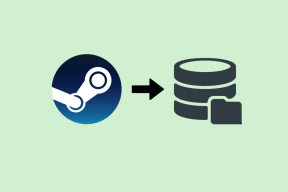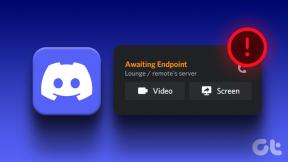كيفية تغيير موقع تثبيت تطبيقات Windows 8 الحديثة
منوعات / / December 02, 2021
بصفتك مستخدمًا لنظام التشغيل Windows 8 ، هل تهتم بأماكن وجود ملفات التطبيقات الحديثة التي تقوم بتنزيلها من المتجر مثبتة على جهاز الكمبيوتر الخاص بك؟ حسنًا ، لم أفعل ذلك أبدًا حتى اليوم. لقد نفدت بالفعل مساحة على دليل Windows الخاص بي وبعد أن قمت بتثبيت اثنين من التطبيقات من المتجر ، تحولت الأيقونة إلى اللون الأحمر. جعلني هذا أفكر في المكان الذي تم تثبيت هذه التطبيقات فيه بالضبط في Windows 8 وكيف يمكنني إدارتها بشكل أفضل ، إذا كان بإمكاني ذلك على الإطلاق.

لذا في هذه المقالة سأخبرك أين ملف تطبيقات Windows 8 الحديثة بشكل افتراضي وكيف يمكنك تغيير الموقع لتوفير مساحة على محرك أقراص النظام. إذا كنت مستعدًا ، فلنبدأ.
موقع التثبيت الافتراضي لتطبيق Windows 8 الحديث
الإجابة المباشرة على السؤال الأول - أين يتم تثبيت التطبيقات الحديثة - هي C: \ Program Files \ WindowsApps مجلد. هنا ، أفترض أن Windows 8 مثبت على قسم C: الخاص بك. إذا قمت بتثبيته على محرك أقراص آخر ، فسيتعين تغيير المسار وفقًا لذلك.

ال المجلد مخفي افتراضيًا ولرؤيتها ، سيتعين عليك تمكين خيار رؤية جميع الملفات المخفية. لتمكين الخيار ، افتح ملف عرض علامة التبويب في المستكشف وتحقق من الخيار العناصر المخفية ضمن قسم إظهار / إخفاء.
عندما تحاول فتح المجلد ، فسيظهر لك خطأ مفاده أنه ليس لديك الامتيازات الكافية لفتح المجلد. المجلد محمي كواحدة من القواعد الأساسية لنظام التشغيل هو أنه مصمم لحماية نفسه من المستخدم.
تغيير دليل تثبيت تطبيقات Windows
الآن ، لن نقوم بتغيير دليل التنزيل الافتراضي تمامًا ولكننا سننشئ ملف رابط رمزي للمجلد. هناك ميزتان لنا من استخدام الروابط الرمزية على تغيير الدليل بشكل دائم. بادئ ذي بدء ، لن تنكسر روابط التطبيقات التي قمت بتثبيتها حاليًا على جهاز الكمبيوتر الخاص بك وستتمكن من تحديثها دون إلغاء تثبيتها. وثانيًا ، الروابط الرمزية سهلة الاستخدام جدًا عند مقارنتها بتحرير التسجيل.
قبل أن نتمكن من بدء الارتباط ، سيتعين علينا التحكم الكامل في مجلد WindowsApps. انقر بزر الماوس الأيمن فوق المجلد وانقر فوق الخصائص لفتح نافذة خصائص المجلد. هنا انتقل إلى حماية اضغط على زر متقدم.

الآن انقر فوق ملف تغيير الارتباط بجانب المالك وإضافة اسمك إلى القائمة. تأكد من التحقق من الأسماء قبل إضافتها. بعد القيام بذلك ، افتح خصائص المجلد مرة أخرى للعثور على إعدادات الأمان التفصيلية المتاحة لك.

امنح نفسك تحكمًا كاملاً في المجلد (وجميع المجلدات الفرعية) واحفظ الإعدادات. الآن عندما تحاول فتح المجلد مرة أخرى ، ستتمكن من الوصول إليه. بعد إكماله بنجاح ، يمكننا الآن استخدام مفهوم الروابط الرمزية لنقل المجلد إلى موقع جديد دون كسر ارتباط Explorer.


لقد استخدمت SymMover للمهمة وعملت بشكل رائع. لقد غطينا بالفعل كيفية استخدام SymMover بالتفصيل ويمكنك إلقاء نظرة على المقالة للحصول على نظرة ثاقبة. إنه سهل وبسيط.
استنتاج
كان هذا هو المكان الذي يقوم فيه Windows 8 بتثبيت تطبيقات Metro الخاصة به وكيف يمكنك تغيير الموقع الافتراضي. يرجى توخي الحذر الشديد أثناء تغيير أذونات المجلد. إذا لم تمنح نفسك السيطرة الكاملة على المجلد إلى جانب جميع المجلدات الفرعية ، فستتلقى دائمًا أخطاء أثناء نقله باستخدام SymMover. تأكد أيضًا من تشغيل SymMover بامتيازات المسؤول (انقر بزر الماوس الأيمن ، ثم قم بتشغيل كمسؤول). إنه أمر حيوي للمهمة.